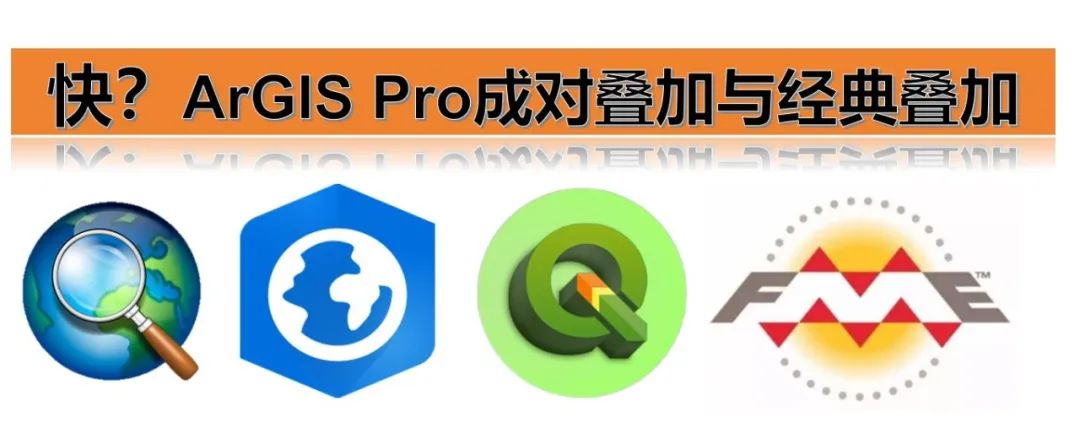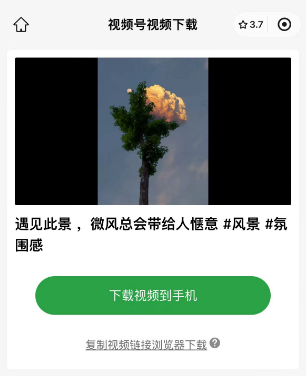序言
Flet内置图标库图标丰富多彩、包罗万象。flet内置图标库指ft.icons图标库。使用Flet框架编写程序和项目,就要使用 Flet 内置图标库图标。使用 Flet 内置图标库的图标好处很多。
具体说有以下好处:
-
便捷性:无需额外寻找和下载图标资源,节省时间和精力。
-
一致性:内置图标在风格和设计上具有一致性,能够保证应用界面的整体协调性。
-
优化性能:由于是内置的,其加载和渲染效率可能经过了优化,有助于提高应用的运行性能。
-
易于维护:当 Flet 库进行更新和优化时,内置图标可能也会得到相应的改进和修复,减少维护成本。
-
跨平台兼容性:能够在不同的平台上保持相同的显示效果,增强应用的跨平台适应性。
一、flet内置图标库ft.icons一般如何使用?
要使用 Flet 中的 内置图标库:ft.icons图标库图标 ,一般需要按照以下步骤进行:
-
首先,确保您已经正确安装和导入了 Flet 库。
-
在您的代码中,通过指定相应的图标名称来使用,例如:
import flet as fticon=ft.icons.AC_UNIT # 直接传入图标名称- 然后,您可以将这个图标应用到各种 Flet 的控件中,比如按钮:
button = ft.ElevatedButton(text="带有图标的按钮",icon=ft.icons.AC_UNIT # 直接传入图标名称)
- 最后,将这些控件添加到页面中进行显示。
下面是完整示例代码
import flet as ftdef main(page: ft.Page):button = ft.ElevatedButton(text="带有图标的按钮",icon=ft.icons.AC_UNIT # 直接传入图标名称)page.add(button)ft.app(target=main)
具体的使用方式可能会根据您的具体应用场景和需求有所不同,但大致的步骤就是这样。您可以参考 Flet 的官方文档获取更详细和准确的使用方法及示例。
二、Flet 的菜单栏中使用内置图标?
1.要在 Flet 的菜单栏中使用内置图标,您可以按照以下方式进行操作:
下面这段代码使用了 Flet 库来创建一个具有菜单栏的应用程序。Flet 是一个用于构建交互式用户界面的库,支持在 Web、桌面和移动设备上运行。
import flet as ftdef main(page: ft.Page):appbar_text_ref = ft.Ref[ft.Text]()def handle_menu_item_click(e):print(f"{e.control.content.value}.on_click")page.open(ft.SnackBar(content=ft.Text(f"{e.control.content.value} was clicked!")))appbar_text_ref.current.value = e.control.content.valuepage.update()def handle_submenu_open(e):print(f"{e.control.content.value}.on_open")def handle_submenu_close(e):print(f"{e.control.content.value}.on_close")def handle_submenu_hover(e):print(f"{e.control.content.value}.on_hover")page.appbar = ft.AppBar(title=ft.Text("Menus", ref=appbar_text_ref),center_title=True,bgcolor=ft.colors.BLUE,)menubar = ft.MenuBar(expand=True,style=ft.MenuStyle(alignment=ft.alignment.top_left,bgcolor=ft.colors.RED_300,mouse_cursor={ft.ControlState.HOVERED: ft.MouseCursor.WAIT,ft.ControlState.DEFAULT: ft.MouseCursor.ZOOM_OUT,},),controls=[ft.SubmenuButton(content=ft.Text("File"),on_open=handle_submenu_open,on_close=handle_submenu_close,on_hover=handle_submenu_hover,controls=[ft.MenuItemButton(content=ft.Text("About"),leading=ft.Icon(ft.icons.INFO_ROUNDED, color=ft.colors.BLUE), # 替换为彩色图标style=ft.ButtonStyle(bgcolor={ft.ControlState.HOVERED: ft.colors.GREEN_100}),on_click=handle_menu_item_click,),ft.MenuItemButton(content=ft.Text("Save"),leading=ft.Icon(ft.icons.SAVE_ROUNDED, color=ft.colors.GREEN), # 替换为彩色图标style=ft.ButtonStyle(bgcolor={ft.ControlState.HOVERED: ft.colors.GREEN_100}),on_click=handle_menu_item_click,),ft.MenuItemButton(content=ft.Text("Quit"),leading=ft.Icon(ft.icons.EXIT_TO_APP_ROUNDED, color=ft.colors.RED), # 替换为彩色图标style=ft.ButtonStyle(bgcolor={ft.ControlState.HOVERED: ft.colors.GREEN_100}),on_click=handle_menu_item_click,),],),ft.SubmenuButton(content=ft.Text("View"),on_open=handle_submenu_open,on_close=handle_submenu_close,on_hover=handle_submenu_hover,controls=[ft.SubmenuButton(content=ft.Text("Zoom"),controls=[ft.MenuItemButton(content=ft.Text("Magnify"),leading=ft.Icon(ft.icons.ADD, color=ft.colors.BLUE), # 替换为彩色图标close_on_click=False,style=ft.ButtonStyle(bgcolor={ft.ControlState.HOVERED: ft.colors.PURPLE_200}),on_click=handle_menu_item_click,),ft.MenuItemButton(content=ft.Text("Minify"),leading=ft.Icon(ft.icons.REMOVE, color=ft.colors.RED), # 替换为彩色图标close_on_click=False,style=ft.ButtonStyle(bgcolor={ft.ControlState.HOVERED: ft.colors.PURPLE_200}),on_click=handle_menu_item_click,),],)],),],)page.add(ft.Row([menubar]))ft.app(target=main)
***2.以下是代码的解释: ***
• 导入模块: python import flet as ft 导入 flet 库并别名为 ft。
• 定义主函数: python def main(page: ft.Page): 定义了一个名为 main 的函数,它接受一个 Page 对象作为参数。
• 初始化引用: python appbar_text_ref = ft.Refft.Text 创建一个引用对象 appbar_text_ref 来引用 AppBar 中的文本控件。
• 事件处理函数:
◦ handle_menu_item_click: 当菜单项被点击时触发。
◦ handle_submenu_open: 当子菜单打开时触发。
◦ handle_submenu_close: 当子菜单关闭时触发。
◦ handle_submenu_hover: 当鼠标悬停在子菜单上时触发。
• 设置应用程序标题栏:
page.appbar = ft.AppBar(title=ft.Text("Menus", ref=appbar_text_ref),center_title=True,bgcolor=ft.colors.BLUE,
)
设置页面的标题栏,标题为 “Menus” 并且居中显示,背景色为蓝色。
• 创建菜单栏:
menubar = ft.MenuBar(
)
创建一个菜单栏,并设置了样式和子菜单。
• 添加子菜单和菜单项:
◦ 文件 (File) 子菜单包含了三个选项:关于 (About)、保存 (Save) 和退出 (Quit)。
◦ 查看 (View) 子菜单包含一个缩放 (Zoom) 子菜单,该子菜单又包含放大 (Magnify) 和缩小 (Minify) 两个选项。
• 绑定事件处理函数: 每个菜单项或子菜单都绑定了相应的事件处理函数,例如点击时打印信息并更新应用栏中的文本。
• 添加菜单到页面:
page.add(ft.Row([menubar]))
将菜单栏添加到页面中。
• 启动应用程序:
ft.app(target=main)
启动 Flet 应用程序,并指定 main 函数作为应用程序的入口。
通过以上步骤,这个脚本创建了一个简单的带有菜单栏的应用程序,展示了如何使用 Flet 库来构建具有复杂 UI 的应用。

三. 为什么说Flet 内置图标可以在许多地方使用?
(一)Flet 内置图标可以在许多地方使用
Flet 内置图标可以在许多地方使用,例如:
-
按钮( ft.ElevatedButton 、 ft.OutlinedButton 等),为按钮添加图标以增强视觉效果和指示性。
-
列表项( ft.ListTile ),使列表更加直观和吸引人。
-
表单字段(如 ft.TextField 的前缀或后缀图标),用于提示输入类型或操作。
-
导航栏或选项卡栏,以区分不同的页面或功能区域。
-
页面标题或标题栏,突出页面的主题或功能。
-
对话框( ft.AlertDialog )中的按钮或提示信息。
-
状态栏,显示特定的状态或操作指示。
(二)以下是 Flet 内置图标在不同场景中的使用示例代码:
1. 在按钮中使用
import flet as ftdef main(page: ft.Page):# 创建一个带有彩色图标的按钮,并设置小尺寸和宽度icon = ft.Icon(ft.icons.SAVE, color=ft.colors.GREEN, size=16) # 设置图标颜色和大小button = ft.ElevatedButton(content=ft.Row([icon,ft.Text("保存", style=ft.TextStyle(size=12)) # 设置文本大小],alignment=ft.MainAxisAlignment.CENTER,spacing=5 # 添加间距),style=ft.ButtonStyle(shape={"": ft.RoundedRectangleBorder(radius=4),},padding={"": 8},overlay_color=ft.colors.TRANSPARENT,elevation=2,),height=30, # 设置按钮高度width=100 # 设置按钮宽度)page.add(button)page.update()ft.app(target=main)
2. 在列表项中使用
import flet as ftdef main(page: ft.Page):icon = ft.Icon(ft.icons.DELETE)# 将字符串 "删除此项" 替换为 ft.Text 控件list_tile = ft.ListTile(leading=icon, title=ft.Text("删除此项"))page.add(list_tile)if __name__ == "__main__":ft.app(target=main)

3. 在表单字段中使用
import flet as ftdef main(page: ft.Page):icon = ft.Icon(ft.icons.SEARCH)text_field = ft.TextField(label="搜索")# 使用 Row 控件来组合 Icon 和 TextFieldrow = ft.Row([icon,text_field],alignment=ft.MainAxisAlignment.CENTER)page.add(row)if __name__ == "__main__":ft.app(target=main)

4. 在导航栏中使用
import flet as ftdef main(page: ft.Page):navigation_rail = ft.NavigationRail(selected_index=0,label_type=ft.NavigationRailLabelType.ALL,min_width=100,min_extended_width=400,group_alignment=-0.9,destinations=[ft.NavigationRailDestination(icon=ft.icons.HOME,selected_icon=ft.icons.HOME_WORK,label="Home",),ft.NavigationRailDestination(icon=ft.icons.DASHBOARD,selected_icon=ft.icons.DASHBOARD_CUSTOMIZE,label="Dashboard",),ft.NavigationRailDestination(icon=ft.icons.SETTINGS,selected_icon=ft.icons.SETTINGS_INPUT_COMPONENT,label="Settings",),],)# 使用 Container 设置固定高度container = ft.Container(content=navigation_rail,width=300,height=600, # 固定高度)page.add(container)if __name__ == "__main__":ft.app(target=main)

5. 在状态栏中使用
import flet as ftdef main(page: ft.Page):icon = ft.Icon(ft.icons.WIFI)status_bar = ft.BottomAppBar(content=ft.Row([icon, ft.Text("已连接 Wi-Fi")]))page.add(status_bar)page.update()ft.app(target=main)

6. 在对话框中使用
import flet as ftdef main(page: ft.Page):warning_icon = ft.Icon(ft.icons.WARNING)button = ft.ElevatedButton("确定",content=ft.Row([warning_icon,ft.Text("确定")],alignment=ft.MainAxisAlignment.CENTER))dialog = ft.AlertDialog(title=ft.Text("警告"),content=ft.Text("这是一个重要的警告!"),actions=[button],actions_alignment=ft.MainAxisAlignment.END)# 使用 Page.overlay.append() 添加对话框page.overlay.append(dialog)dialog.open = Truepage.update()if __name__ == "__main__":ft.app(target=main)
您可以根据具体需求修改和调整这些示例。
四、如何更改 Flet 内置图标的颜色?
要更改 Flet 内置图标的颜色,您可以通过将图标放置在一个具有自定义颜色的容器中来实现。以下是一个示例代码:
import flet as ftdef main(page: ft.Page):icon = ft.Icon(ft.icons.HOME)colored_icon = ft.Container(content=icon,width=24,height=24,bgcolor=ft.colors.RED # 这里更改图标的背景颜色为红色,您可以选择您想要的颜色)page.add(colored_icon)page.update()ft.app(target=main)

在上述代码中,我们将图标放入一个 ft.Container 中,并通过设置 bgcolor 属性来更改其背景颜色,从而间接实现更改图标的颜色效果。
五、如何调整 Flet 内置图标的大小?
在 Flet 框架中,调整图标大小主要通过 Icon 控件的 size 属性来实现。以下是一个详细的示例,展示如何使用 Python 和 Flet 调整图标的大小。
import flet as ftdef main(page: ft.Page):# 设置页面标题page.title = "调整图标大小示例"# 创建图标home_icon = ft.Icon(ft.icons.HOME, size=40) # 大小设为 40settings_icon = ft.Icon(ft.icons.SETTINGS, size=20) # 大小设为 20# 添加到页面page.add(ft.Text("这是首页图标:"),home_icon,ft.Text("这是设置图标:"),settings_icon)# 启动应用
ft.app(target=main)

六、flet如何自定义图标?
在 Flet 中,如果内置图标不能满足您的需求,您可以考虑通过以下方式自定义图标:
1. 使用图像文件:
您可以使用 PNG、JPEG 等格式的图像文件作为图标。首先,将图像文件放置在您的项目目录中,然后通过 Image 控件来显示它。
import flet as ftdef main(page: ft.Page):image_path = "D:\\素材\\logo传奇开心果.jpg" # 替换为您的图像文件路径custom_icon = ft.Image(src=image_path, width=64, height=64) # 设置宽度和高度page.add(custom_icon)page.update()ft.app(target=main)

2. 使用绘图功能:
Flet 提供了一些绘图相关的控件和方法,您可以通过这些来创建自定义的图形作为图标。
import mathimport flet as ft
import flet.canvas as cvdef main(page: ft.Page):stroke_paint = ft.Paint(stroke_width=2, style=ft.PaintingStyle.STROKE)fill_paint = ft.Paint(style=ft.PaintingStyle.FILL)cp = cv.Canvas([cv.Circle(100, 100, 50, stroke_paint),cv.Circle(80, 90, 10, stroke_paint),cv.Circle(84, 87, 5, fill_paint),cv.Circle(120, 90, 10, stroke_paint),cv.Circle(124, 87, 5, fill_paint),cv.Arc(70, 95, 60, 40, 0, math.pi, paint=stroke_paint),],width=float("inf"),expand=True,)page.add(cp)ft.app(main)
这些方法可以帮助您创建满足特定需求的自定义图标。
七、如何在 Flet 中设置自定义图标的大小和位置?
如果您使用的是通过 Image 控件加载的自定义图标,设置其大小可以通过修改 width 和 height 属性来实现,位置可以通过将其放置在不同的布局控件(如 Row 、 Column 等)中,并设置相应的对齐方式和间距来控制。
以下是一个简单的示例,展示如何设置自定义图标的大小和位置:
import flet as ftdef main(page: ft.Page):image_path = "D:\\素材\\logo传奇开心果.jpg" # 替换为您的自定义图片路径# 创建 Image 控件并设置大小custom_icon = ft.Image(src=image_path, width=100, height=100)# 将图标放置在 Row 控件中并设置位置row = ft.Row([custom_icon], alignment=ft.MainAxisAlignment.CENTER) # 居中显示page.add(row)page.update()ft.app(target=main)

如果您使用的是通过绘图创建的自定义图标(如 Canvas ),则在绘图函数中通过指定坐标和尺寸来控制图标绘制的位置和大小。
八、在 Flet 中如何让自定义图标响应点击事件?
要让 Flet 中的自定义图标(例如通过 Image 控件加载的图像)响应点击事件,您可以将其放置在一个 GestureDetector 控件中。以下是示例代码:
import flet as ftdef main(page: ft.Page):def on_image_click(e):print("图像被点击了!")image = ft.Image(src="D:\\素材\\logo传奇开心果.jpg", # 替换为实际的图像路径width=100,height=100)gesture_detector = ft.GestureDetector(content=image,on_tap=on_image_click)page.add(gesture_detector)ft.app(target=main)
在上述代码中,当点击自定义图标时,会触发 on_icon_click 函数,并打印相应的消息。

九、在不同的页面中如何共享自定义图标及其点击事件?
为了在不同的页面中共享自定义图标及其点击事件,我们可以创建一个单独的模块来定义图标及其点击事件处理逻辑,并在不同的页面中导入和使用这个模块。
以下是一个完整的示例,包括创建一个共享模块和两个不同的页面。
步骤 1: 创建共享模块 custom_icon.py 在custom_icon.py文件中定义图标及其点击事件处理逻辑:
import flet as ftdef add_custom_icon(page: ft.Page):# 定义点击事件处理函数def on_icon_tap(e):page.add(ft.Text("图标被点击了!", size=20))# 创建 GestureDetector 控件gesture_detector = ft.GestureDetector(on_tap=on_icon_tap, # 点击事件处理函数content=ft.Image( # 直接在这里添加图像控件src="D:\\素材\\logo传奇开心果.jpg", # 替换为您图标的 URLwidth=100,height=100,))# 将 GestureDetector 添加到页面page.add(gesture_detector)

步骤 2: 创建第一个页面 page1.py 在第一个页面中导入并使用custom_icon.py中的add_custom_icon函数:
import flet as ft
from custom_icon import add_custom_icondef main_page1(page: ft.Page):add_custom_icon(page)# 其他页面元素page.title = "Page 1"page.add(ft.Text("这是第一页"))# 启动应用
ft.app(target=main_page1)

步骤 3: 创建第二个页面 page2.py 在第二个页面中同样导入并使用custom_icon.py中的add_custom_icon函数:
import flet as ft
from custom_icon import add_custom_icondef main_page2(page: ft.Page):add_custom_icon(page)# 其他页面元素page.title = "Page 2"page.add(ft.Text("这是第二页"))# 启动应用
ft.app(target=main_page2)

运行两个页面 现在,你可以分别运行这两个页面。每个页面都会显示一个带有点击事件的图标。
十、如何给自定义图标添加其他交互效果?
(一)要给 Flet 中的自定义图标添加其他交互效果,除了点击事件外,您还可以考虑以下几种方式:
- 鼠标悬停效果:
- 您可以通过 GestureDetector 的 on_hover 属性来实现鼠标悬停时的效果。例如,改变图标的颜色、显示提示信息等。
- 双击事件:
- 同样在 GestureDetector 中,使用 on_double_click 属性来处理双击操作。
- 长按事件:
- 通过 on_long_press 属性来响应长按操作。
(二)以下是一个添加鼠标悬停效果的示例代码:
import flet as ftdef main(page: ft.Page):image_path = "D:\\素材\\logo传奇开心果.jpg" # 替换为您的自定义图片路径def on_hover(e):if e.data == "true":container.bgcolor = ft.colors.BLUE # 悬停时改变背景颜色else:container.bgcolor = None # 恢复原始颜色page.update()# 使用 Container 包装 Imagecontainer = ft.Container(content=ft.Image(src=image_path, width=100, height=100),border_radius=5,on_hover=on_hover)page.add(container)page.update()ft.app(target=main)
您可以根据具体的需求,在相应的事件处理函数中实现各种交互效果。


(三)以下是在 Flet 中为自定义图标添加双击事件和长按事件的示例代码:
import flet as ft
import timedef main(page: ft.Page):image_path = "D:\\素材\\logo传奇开心果.jpg" # 替换为您的自定义图片路径long_press_duration = 1.0 # 长按时长阈值(秒)def on_double_tap(e):print("图标被双击了")def on_tap_down(e):e.control._start_time = time.time() # 记录按下时间def on_tap_up(e):if hasattr(e.control, '_start_time'):press_duration = time.time() - e.control._start_timeif press_duration > long_press_duration:print("图标被长按了")del e.control._start_time # 清除记录时间custom_icon = ft.Image(src=image_path, width=100, height=100)gesture_detector = ft.GestureDetector(on_double_tap=on_double_tap,on_tap_down=on_tap_down,on_tap_up=on_tap_up,content=custom_icon)page.add(gesture_detector)page.update()ft.app(target=main)

在上述代码中,当双击或长按自定义图标时,会分别打印相应的提示信息。您可以根据实际需求在事件处理函数中执行更复杂的操作。
十二、归纳总结知识点
以下是关于 Flet 内置图标库 ft.icons 的使用归纳总结知识点:
-
导入:使用 import flet as ft 来导入 Flet 库,从而能够访问 ft.icons 中的图标。
-
图标选择:通过指定 ft.icons 中的具体图标名称来获取所需图标,例如 ft.icons.HOME 表示“主页”图标。
-
应用场景:
- 可以在各种控件中使用,如按钮、菜单、列表项等,以增强界面的可视化和交互性。
- 为控件提供直观的提示和标识。
- 与控件结合:
- 将图标作为控件的属性,如 ft.Button(icon=ft.icons.SAVE) 为按钮添加保存图标。
- 可以与文本等其他元素组合,使控件更具表现力。
- 自定义样式:
- 虽然内置图标本身的样式有限,但可以通过将其放置在特定的容器或布局控件中,间接实现一些样式的调整,如颜色、大小、位置等。
- 注意事项:
- 确保对图标名称的准确引用,避免拼写错误。
- 了解不同操作系统和设备上图标显示可能存在的细微差异。